So beheben Sie den Fehlercode 0x80070157 auf einem Windows-PC

Wenn Sie beim Installieren ausstehender Windows-Updates oder beim Upgrade von Windows 10 auf 11 den Fehlercode 0x80070157 erhalten, befolgen Sie diese Anleitung bis zum Ende. In diesem Beitrag haben wir die möglichen Ursachen für diesen Fehlercode und drei Arbeitsmethoden besprochen, die diesen Fehlercode beheben sollten.
Möglichkeiten zur Behebung des Fehlercodes 0x80070157 in Windows 11/10
Standardmäßig lädt Windows ausstehende Updates automatisch herunter und installiert sie auf Ihrem Computer. Sie werden dann aufgefordert, Ihren Computer neu zu starten. Da Sie jedoch mit diesem Fehlercode 0x80070157 konfrontiert sind, geschieht dieser Vorgang nicht automatisch. Stattdessen müssen Sie zuerst die Ursachen beheben, die diesen Fehlercode verursachen. Oder Sie können die verfügbaren Updates manuell herunterladen und installieren, was sonst nicht funktioniert.
Drei Lösungen, die diesen Fehler auf Ihrem Windows 11/10-PC beheben können, lauten wie folgt:
- Führen Sie die Windows Update-Problembehandlung aus
- Update-Komponenten zurücksetzen
- Windows-Updates manuell installieren
1] Fehlerbehebung bei Windows Update
Windows 11/10 enthält ein Tool zur Fehlerbehebung, das nach Ursachen suchen kann, die Windows daran hindern, aktualisiert zu werden, und diese beheben kann. Alles, was Sie brauchen, ist, dieses Tool zu erreichen und es zu aktivieren. So können Sie diese Aufgabe erfüllen −
Windows11 :
- Drücken Sie Win + I, um die Einstellungen zu starten, und navigieren Sie zum unten angegebenen Pfad −
Settings > System > Troubleshoot > Other troubleshooters
- Suchen Sie Windows Update im Abschnitt „Am häufigsten“ und klicken Sie auf die Schaltfläche „Ausführen“.
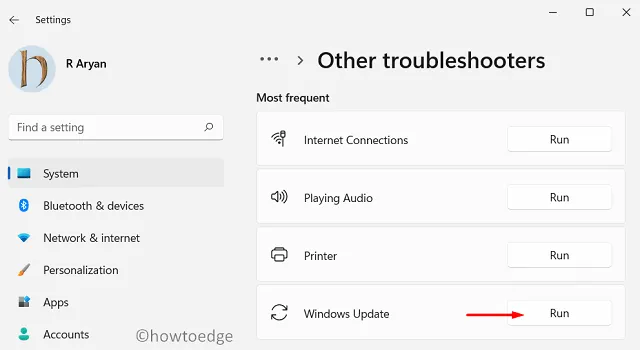
- Als nächstes wird die Problembehandlung ausgeführt. Befolgen Sie die Anweisungen auf dem Bildschirm, um diesen Fehlercode zu beheben.
Windows 10 :
- Drücken Sie Win + I, um die Einstellungen zu starten, und navigieren Sie zum unten angegebenen Pfad −
Settings > Update & Security > Troubleshoot > Additional troubleshooters
- Suchen Sie Windows Update im Abschnitt „Häufigste“ und klicken Sie darauf.
- Wenn es erweitert wird, klicken Sie auf Problembehandlung ausführen .
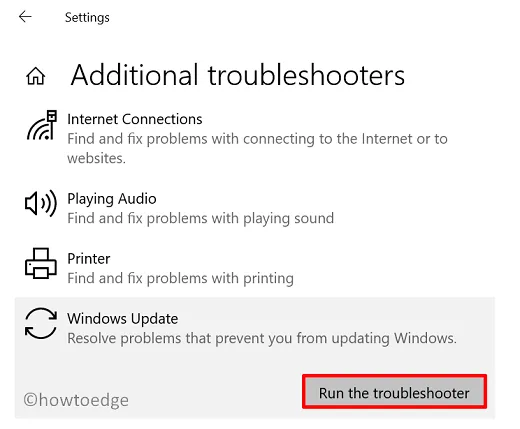
- Als nächstes wird die Problembehandlung ausgeführt. Befolgen Sie die Anweisungen auf dem Bildschirm, um diesen Fehlercode zu beheben.
Der Troubleshooter wird sein Bestes tun, um eine Lösung für dieses Problem zu finden, und bietet Ihnen die Option – Wenden Sie diesen Fix an. Wenn Sie auf diese Schaltfläche klicken, wird das Update-Problem automatisch behoben. Wenn für dieses Problem keine Lösung gefunden wird, können Sie mit der nächsten Problemumgehung fortfahren.
2] Update-Komponenten zurücksetzen
Windows 11/10 hat zwei Cache-Ordner, die alle notwendigen Update-Informationen speichern. Nach einer Weile müssen Sie diese Ordner leeren. Andernfalls können Fehler wie 0x80070157 auftreten. Wenn Sie den Inhalt dieser beiden Ordner löschen, wird dies mehr schaden als nützen. Es besteht die Möglichkeit, dass das Löschen von Windows-Cache-Ordnern Ihr Betriebssystem zum Absturz bringt.
Es gibt eine Möglichkeit, dies zu tun, einschließlich des Stoppens aller Windows Update-Dienste, und dann können Sie mit dem Bereinigen der Windows-Cache-Ordner fortfahren. Befolgen Sie die nachstehenden Anweisungen, um diese Aufgabe auf einem Windows-PC auszuführen.
- Drücken Sie Win + X und wählen Sie Windows Terminal (Admin). Dann kann ein UAC-Fenster erscheinen. Klicken Sie auf “ Ja „, um es zum Öffnen als Administrator zu autorisieren.
- Standardmäßig wird das Terminal in Windows PowerShell (Admin) geöffnet. Halten Sie die Tasten „Strg + Umschalt + 2“ auf Ihrer Tastatur gedrückt, um die Eingabeaufforderung zu starten.
- Führen Sie diese Codes nacheinander auf einer Konsole mit erhöhten Rechten aus. Achten Sie darauf, alle diese Befehle separat auszuführen.
net stop bits
net stop wuauserv
net stop appidsvc
net stop cryptsvc
- Führen Sie den folgenden Code aus, um alle Ihrem System hinzugefügten Netzwerkprofile zu entfernen.
Del "%ALLUSERSPROFILE%\Application Data\Microsoft\Network\Downloader\*.*"
- Löschen Sie die beiden Cache-Ordner, wie wir gesagt haben, indem Sie diese beiden Codes ausführen.
rmdir %systemroot%\SoftwareDistribution /S /Q
rmdir %systemroot%\system32\catroot2 /S /Q
- Da Sie daran arbeiten, Windows Update-Komponenten zurückzusetzen, vergessen Sie nicht, auch Ihr Netzwerk neu zu starten. Dazu müssen Sie die folgenden Codes nacheinander ausführen.
netsh winsock reset
netsh winsock reset proxy
- Reparieren Sie die Beschädigung der Systemdatei, indem Sie diesen Code ausführen.
sfc /scannow
- Reaktivieren Sie die Dienste, die Sie zuvor gestoppt haben.
net start bits
net start wuauserv
net start appidsvc
net start cryptsvc
- Starten Sie Ihren Computer neu und ich hoffe, dass der Fehler 0x80070157 verschwunden ist.
3] Windows-Updates manuell installieren
Fehler 0x80070157 sollte nach dem Zurücksetzen der Update-Komponenten auf Ihrem Computer behoben worden sein. Sollte dies jedoch nicht der Fall sein, können Sie die entsprechenden Offline-Pakete manuell herunterladen und auf Ihrem Gerät installieren. Auf diese Weise können Sie das spezifische Update installieren, die Ursache wird jedoch nicht behoben. Daher besteht die Möglichkeit, dass dieser Fehler auf Ihrem PC erneut auftritt.
So erhalten Sie die neuesten kumulativen Updates manuell und installieren sie unter Windows 11/10 −
- Besuchen Sie zunächst den Update-Verlauf von Windows 11 . Wenn Sie diesen Fehlercode auf einem Windows 10-PC erhalten , gehen Sie stattdessen zu dieser Webseite.
- Verwenden Sie die linke Navigation und wählen Sie die Version von Windows 11/10 aus, die auf Ihrem System installiert ist. Wählen Sie den oberen Link und Sie erhalten die erforderliche KB-Nummer. Notieren Sie sich diese KB-Nummer und besuchen Sie den Microsoft Update-Katalog.
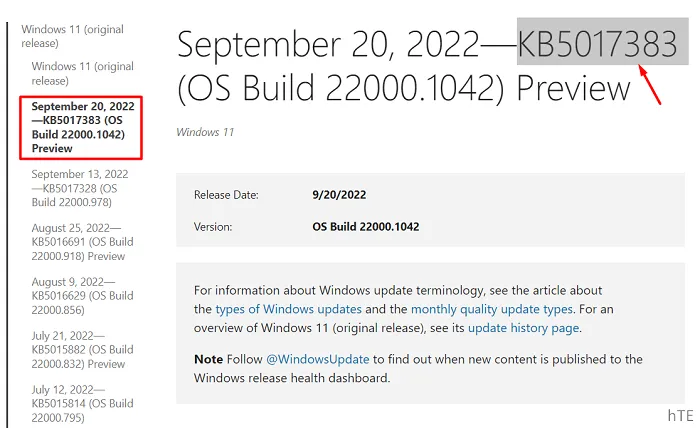
- Kopieren Sie die kumulative Update-Nummer (die Nummer, die mit „KB“ beginnt) in die Suchleiste und drücken Sie die Eingabetaste .
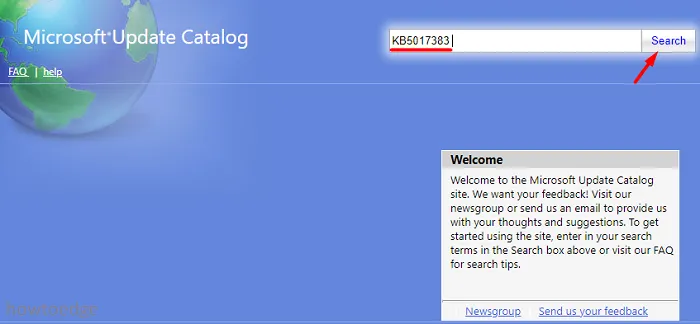
- Sie sehen eine Liste der Updates, die dieser Nummer entsprechen. Wählen Sie diejenige aus, die am besten zu Ihrer Systemarchitektur passt, und klicken Sie auf die Schaltfläche Herunterladen. Im Bild unten habe ich ARM64 ausgewählt. Wenn dies auf Ihrem Computer anders ist, wählen Sie die 64-Bit-Option. Unter Windows 10 haben Sie drei Optionen zur Auswahl, da es auch 32-Bit unterstützt.
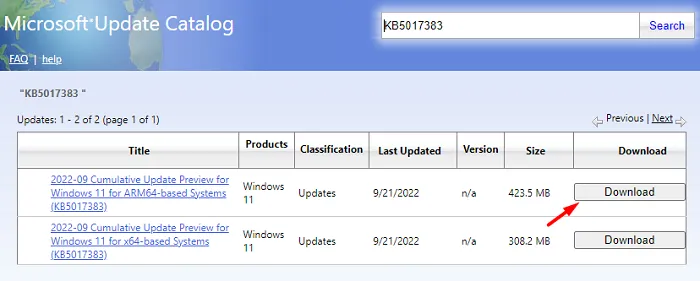
- Klicken Sie im nächsten Fenster auf den oberen Link und navigieren Sie zu dem Ordner, in dem Sie diese Datei speichern möchten.
- Nachdem Sie die Setup-Dateien heruntergeladen haben, doppelklicken Sie darauf, um die Installation zu starten.
Sie haben den Fehlercode erfolgreich umgangen und das erforderliche Update auf Ihrem PC installiert. Teilen Sie uns im Kommentarbereich mit, wenn Sie weiterhin Probleme bei der Installation ausstehender Windows-Updates haben.
Quelle: Howtoedge



Schreibe einen Kommentar